بعد أن تطرّقنا في هذه السّلسلة حول أساسيات تطوير قوالب ووردبريس إلى تحويل صفحة HTML إلى قالب ووردبريس ثم إلى كيفية إضافة Pagination (أو ما يُعرف بالتّصفيح) إليها، سنتطرّق اليوم إلى خاصّيّة أخرى لا تقل أهمّية. قوائم التنقّل (Navigation Menu) هي إحدى ميزات القوالب، توفّر ووردبريس طريقة سهلة للتحكم بالقوائم المخصصة للقالب من داخل لوحة تحكم ووردبريس، وكل ما تحتاجه هو إضافة بضعة أسطر برمجية لتضيف دعم القوائم في قالبك.
فهرس السلسلة:
- مقدمة إلى تطوير قوالب ووردبريس: تحويل صفحة HTML إلى قالب ووردبريس
- التصفيح (Pagination) في قوالب ووردبريس
- إضافة قوائم التنقل (Navigation Menu) إلى قالب ووردبريس (هذا الدرس)
- صف وتسجيل ملفات Javascript و CSS في قوالب ووردبريس
تسجيل القوائم
بدايةً في ملف functions.php ضمن ملفات القالب نحتاج لإضافة دالّة تقوم بتسجيل أسماء القائمة (أو القوائم) التي تريد إضافتها. كالتالي:
add_action('init', function() { register_nav_menu('our-custom-menu', 'القائمة الرئيسية'); });
بعد ذلك يمكن التأكد من صحة إضافة القائمة عن طريق الذهاب من لوحة التحكم إلى المظهر (Appearance) ثم القوائم (Menus)، ستظهر لدينا قائمة باسم القائمة الرئيسية في تبويب إدارة موضع القوائم.
تأخذ دالّة register_nav_menu محدّدين هما: المكان (Location) والوصف (Description).
محدّد المكان يستخدم كمعرّف للقائمة، حيث يتم طلب محتوى القائمة ضمن ملفات القالب عن طريق محدّد المكان (location) الذي قمنا بتعيينه أثناء تسجيل القائمة. في حالتنا قمنا بوضع قيمة المحدد هي: our-custom-menu.
والوصف يتم استخدامه عند عرض القائمة في لوحة التحكم ليكون أنسب وأسهل للقراءة من محدد المكان، في حالتنا قمنا بوضع قيمة الوصف هي: القائمة الرئيسية.
يمكننا تسجيل أكثر من قائمة في آن واحد عن طريق استخدام دالّة register_nav_menus التي تستخدم بشكل مشابه لدالّة register_nav_menu لكن المحدّدات تكون على شكل مصفوفة اسميّة (Associative Array)، كل عنصر في المصفوفة يمثّل قائمة واحدة بحيث يكون مفتاح العنصر هو محدّد المكان وقيمة العنصر هي محدّد الوصف.
في قالبنا لا نحتاج سوى لقائمة واحدة، في ما يلي كيفية تسجيل أكثر من قائمة معًا:
add_action('init', function() { register_nav_menus([ 'our-custom-menu' => 'القائمة الرئيسية', 'our-second-menu' => 'القائمة الفرعية', ]); });
كما ننوه إلى وجود دالّة معاكسة لدالّة تسجيل القوائم هي unregister_nav_menu لكننا لن نتطرّق إليها الآن.
إظهار القائمة في القالب
الخطوة الأخيرة ضمن القالب هي عرضه في المكان المناسب.
في القالب الذي نستعمله نجد أن موقع القوائم أصبح في ملف header.php، في السطر 30 من الملف نجد وسم <section class="top-bar-section">، نريد أن نضع القائمة بدلاً من وسم <ul> الموجود بداخله.
نقوم بحذف وسم <ul> مع محتواه، ثم نستخدم السطر البرمجيّ التالي لعرض القائمة:
<?php wp_nav_menu(['theme_location' => 'our-custom-menu']); ?>
تقبل دالّة wp_nav_menu مُحدداً واحداً هو مصفوفة تحوي عددًا من الإعدادات، الإعداد الوحيد الضروري هو theme_location ويتم استخدامه كما في السطر البرمجي السابق. يمثل هذا المحدّد قيمة محدّد المكان السابقة التي استخدمناها أثناء تسجيل قائمة جديدة والتي كانت: our-custom-menu.
في حال لم يتم إدخال هذا المحدّد تقوم ووردبريس باستخدام قيمة إعداد menu (سنأتي إليه في الفقرة التالية)، وإن لم تجد قيمة فسيتم عرض أول قائمة غير فارغة تجدها ووردبريس، وفي حال عدم وجود أي قوائم غير فارغة وعدم تمرير محدّد المكان فلا يتم عرض شيء.
إن ألقينا نظرة على القالب من المتصفح سنجد أن شكل عناصر القائمة أصبح مختلف قليلاً عن الشكل الذي كان عليه، وذلك ﻷن الدالّة تقوم بإضافة وسم <div> محيط بوسوم القائمة.
في الفقرة التالية سنتعرف على بقية الإعدادات التي يمكن أن نستخدمها مع دالّة wp_nav_menu والتي ستمكننا من إظهار القائمة على الشكل الأنسب.
إعدادات دالة wp_nav_menu
كما قلنا من قبل فإن دالّة wp_nav_menu تأخذ محدّداً واحداً هو مصفوفة تحوي مجموعة إعدادات، المبرمج ليس مضطراً لإدخال جميع الإعدادات، يمكنه إدخال بعضها والباقي ستقوم ووردبريس بمعالجته وإسناد قيمته الافتراضية. الإعدادات بشكل كامل هي:
<?php $defaults = array( 'theme_location' => '', 'menu' => '', 'container' => 'div', 'container_class' => '', 'container_id' => '', 'menu_class' => 'menu', 'menu_id' => '', 'echo' => true, 'fallback_cb' => 'wp_page_menu', 'before' => '', 'after' => '', 'link_before' => '', 'link_after' => '', 'items_wrap' => '<ul id="%1$s" class="%2$s">%3$s</ul>', 'depth' => 0, 'walker' => '' ); wp_nav_menu( $defaults ); ?>
theme_location
-
مكان القائمة ضمن القالب، كما تم تحديده أثناء تسجيل القائمة باستخدام دالّة
register_nav_menu، ليكون بإمكان المستخدم تحديد القائمة المطلوبة للمكان الذي تم تسجيله (دون تقييد المستخدم بقائمة واحدة). - القيمة الافتراضية: '' (سلسلة نصية فارغة)
menu
- القائمة المطلوب عرضها، تقبل قيمة المعرّف الرقمي (ID)، أو الاسم اللطيف (slug)، أو الاسم الخاص بالقائمة (وليس مكان القائمة ضمن القالب).
- القيمة الافتراضية: '' (سلسلة نصية فارغة)
container
-
لتحديد إن كان مطلوبًا من ووردبريس إحاطة وسم
<ul>بوسم آخر أم لا، القيمة المسموحة هيdivأوnav، وفي حال عدم الرغبة بإحاطة القائمة بوسم نجعل القيمةfalse. - القيمة الافتراضية: 'div'
container_class
-
الصنف الخاص بوسم html المحيط بالقائمة، بشكل افتراضي يأخذ الصنف الشكل:
menu-{menu slug}-containerحيث يكون{menu slug}هو الاسم اللطيف للقائمة. - القيمة الافتراضية: '' (سلسلة نصية فارغة)
container_id
- معرّف CSS (ID) الذي يتم تطبيقه على الوسم المحيط (container).
- القيمة الافتراضية: '' (سلسلة نصية فارغة)
menu_class
-
الصنف الذي يتم تطبيقه على وسم القائمة
<ul>، يمكن أن يتم وضع أكثر من صنف يتم الفصل بينهم بفراغات (space). - القيمة الافتراضية: 'menu'
menu_id
-
معرّف (ID) CSS الذي يتم تطبيقه على وسم القائمة
<ul>. بشكل افتراضي تكون قيمته:menu-{menu slug}حيث{menu slug}هو الاسم اللطيف للقائمة؛ في حال حدوث تكرار بالاسم يتم إضافة إشارة-مع رقم مميز يبدأ من 1 ويزيد عند كل تكرار، مثلًا:menu-{menu slug}-1،menu-{menu slug}-2، إلخ. - القيمة الافتراضية: '' (سلسلة نصية فارغة)
echo
-
فيما إن كنا نريد إظهار القائمة مباشرة في مكان استخدام دالّة
wp_nav_menuأو نريد إرجاعها (return). - القيمة الافتراضية: true
fallback_cb
-
دالّة ليتم استخدامها في حال لم تكن القائمة موجودة، نضع قيمتها
falseفي حال لم نكن نريد استخدام دالّة. ويتم تمرير محدّد$argsللدالّة التي يتم استخدامها. - القيمة الافتراضية: 'wp_page_menu'
before
-
إظهار نصّ قبل وسم
<a>. - القيمة الافتراضية: '' (سلسلة نصية فارغة)
after
-
إظهار نصّ بعد وسم
</a>. - القيمة الافتراضية: '' (سلسلة نصية فارغة)
link_before
- إظهار نصّ قبل نصّ الرابط.
- القيمة الافتراضية: '' (سلسلة نصية فارغة)
link_after
- إظهار نصّ بعد نصّ الرابط.
- القيمة الافتراضية: '' (سلسلة نصية فارغة)
items_wrap
-
يتم تفسيرها بنفس الطريقة التي يتم تفسير محدّد الهيئة (format) لدالّة
sprintf. -
يحدث تعاون بين المحددات الأخرى عن طريق رموز رقمية.
%1$sتُستبدل بقيمة محددmenu_id،%2$sتُستبدل بقيمة محددmenu_class، و%3$sتُستبدل بقيمة عناصر القائمة (وسوم<li>). - إن تم استبعاد أي رمز رقمي من هذا المحدّد، سيتم استبعاد المحدّد المرتبط به من وسوم القائمة.
-
القيمة الافتراضية:
'<ul id="%1$s" class="%2$s">%3$s</ul>'
depth
-
يمثل عدد المستويات الهرمية التي سيتم استخدامها، حيث رقم
0يعني جميع المستويات. ويتم استخدام قيمة-1لتحويل جميع المستويات إلى مستوى واحد فقط. - القيمة الافتراضية: 0
walker
-
يتم تمرير عنصر هو نسخة من صنف
Walker_Nav_Menuأو من صنف يرث من ذلك الصنف. - الهدف من هذا المحدد هو التحكم بشكل كامل بالأصناف (classes) والمحدّدات (IDs) ووسوم HTML للقائمة. يمكن العودة لتوثيق WordPress للاطلاع على المثال المقدم
- القيمة الافتراضية: '' (سلسلة نصية فارغة)
تحسين ظهور القائمة في القالب
بعد أن تعرّفنا على إعدادات إظهار القائمة، دعونا نقوم بتعديلها في قالبنا لتصبح مناسبة أكثر.
إن شاهدنا مصدر HTML للصفحة الرئيسية من المتصفح، نجد أننا نحتاج لإزالة الوسم المحيط بالقائمة (container)، ونحتاج لإضافة صنف right لوسم <ul> المحيط بعناصر القائمة.
يمكننا تعديل السطر البرمجي في ملف header.php ليصبح:
<?php wp_nav_menu([ 'theme_location' => 'our-custom-menu', 'container' => false, 'menu_class' => 'right', ]); ?>
قمنا بجعل قيمة الوسم المحيط (container) تساوي false ﻷننا لا نريد إحاطة القائمة بأي وسم، فنحن من البداية نقوم بإحاطة القائمة بوسم <section> في قالب HTML الذي نستخدمه.
وقمنا أيضًا بإضافة قيمة محدد menu_class لتساوي: right، ليتم إضافة صنف right لوسم القائمة <ul> ليظهر بشكل جيّد.
بهذا نكون قد جعلنا القائمة تظهر بشكل مرن، ونعطي المستخدم إمكانية أكبر لاختيار ما يناسبه من عناصر للقائمة من خلال لوحة التحكم، وبنفس الوقت جعلنا القائمة التي يختارها المستخدم تظهر بأفضل شكل ضمن القالب الذي نعمل عليه.
الشريط الجانبي
الأشرطة الجانبية (Sidebars) هي إحدى ميزات القوالب، هو بشكل بسيط عمود شاقولي يقوم القالب بتزويده لعرض معلومات مختلفة عن المحتوى الأساسي للموقع، تقوم الأشرطة الجانبية بعرض ودجات/مربعات (widgets) يقوم مدير المدونة بالتحكم بها.
التعامل مع الشريط الجانبي يشبه إلى حدّ كبير التعامل مع القوائم.
تسجيل شريط جانبي
لنقم معاً بإضافة ما يلي إلى ملف functions.php لتعريف شريط جانبيّ جديد:
add_action('widgets_init', function() { register_sidebar(); });
إن قمنا بزيارة لوحة التحكم، نجد أن هناك عنصراً جديداً في قائمة المظهر (Appearance) هو الودجات (Widgets)، بداخله يظهر لنا الشريط الجانبي الجديد بعنوان الشريط الجانبي 1، إن قمنا بإضافة شريط جانبي آخر سيأخذ نفس الاسم لكن بزيادة الرقم بمقدار واحد. والسبب أننا عندما قمنا بتسجيل الشريط الجانبي لم نحدد له اسماً أو معرّفاً. سنقوم بهذا الآن بعد أن نتعرف على إعدادات هذه الدالّة.
إعدادات دالّة register_sidebar
الإعدادات الافتراضية:
$args = array( 'name' => sprintf( __( 'Sidebar %d' ), $i ), 'id' => "sidebar-$i", 'description' => '', 'class' => '', 'before_widget' => '<li id="%1$s" class="widget %2$s">', 'after_widget' => "</li>\n", 'before_title' => '<h2 class="widgettitle">', 'after_title' => "</h2>\n", );
شرح الإعدادات:
name
اسم الشريط الجانبي (القيمة الافتراضية هي ترجمة كلمة ‘Sidebar’ مع معرّف رقميّ).
id
معرّف الشريط الجانبي - يجب أن يكون بأحرف صغيرة (lowercase), دون فراغات (القيمة الافتراضية هي معرّف رقمية يتم زيادته تلقائياً ).
description
وصف نصّي لماهيّة/مكان الشريط الجانبي. يظهر في واجهة إدارجة الودجات في لوحة التحكم. (القيمة الافتراضية: فارغة)
class
صنف CSS ليتم إسناده للشريط الجانبي في صفحة إدارة الودجات، ولن يتم استخدام هذا الصنف في القالب.
ملاحظة: سيتم إضافة كلمة “sidebar” إلى قيمة الصنف. مثلاً: إن وضعنا اسم الصنف: tal ستكون قيمة الصنف هي: sidebar-tal. (القيمة الافتراضية: فارغة).
before_widget
وسم/وسوم HTML ليتم وضعها قبل كل واحد من الودجات (widget) (القيمة الافتراضية: ‘<li id="%1$s" class="widget %2$s">‘).
ملاحظة: يتم استخدام دالّة sprintf لاستبدال المتحولات.
after_widget
وسم/وسوم HTML ليتم وضعها بعد كل واحد من الودجات (widget) (القيمة الافتراضية: '\n').
before_title
وسم/وسوم HTML ليتم وضعها قبل كل عنوان (القيمة الافتراضية: <h2 class="widgettitle">).
after_title
وسم/وسوم HTML ليتم وضعها بعد كل عنوان (القيمة الافتراضية: “</h2>\n“).
عرض الشريط الجانبي في القالب
نتوجه إلى ملف sidebar.php، ونقوم بتعديله ليصبح كالتالي:
<div class="large-4 columns sidebar"> <?php dynamic_sidebar(); ?> </div>
قمنا باستبدال النصّ الموجود مسبقاً “Sidebar” بدالّة ()dynamic_sidebar التي وظيفتها عرض محتويات الشريط الجانبي في المكان المحدد.
يمكن أن نمرّر قيمة واحدة لتلك الدالّة إما أن تكون اسم (name) أو معرّف (ID) الشريط الجانبي. وفي حال عدم تمرير أي قيمة يتم عرض الشريط الجانبي الأول.
تخصيص الشريط الجانبي
كما لاحظنا فشكل ودجات الشريط الجانبي غير مقبولة، لنقم معًا بتحسين مظهرها عن طريق إحاطة كل واحدة من الودجات (widgets) بوسم <div class="card"> الذي كان موجودًا في ملف sidebar.php قبل استخدام دالّة عرض الشريط الجانبي.
لنقم باستخدام إعدادات دالّة ()register_sidebar التي مرّت معنا في الفقرات السابقة، في ملف functions.php نقوم بتعديل الدالّة لتصبح:
register_sidebar(['before_widget' => '<div class="card">', 'after_widget' => '</div>']);
قمنا بتمرير إعدادَين فقط لإضافة وسم div قبل واحدة من الودجات وإضافة إغلاق الوسم بعد كل واحدة منها.
بهذا نكون قد انتهينا من إضافة قائمة رئيسية وشريط جانبي إلى القالب، وتعلمنا معاً كيف يمكن تخصيص شكل القائمة والشريط الجانبي ليتناسب مع القالب بأفضل شكل ممكن.

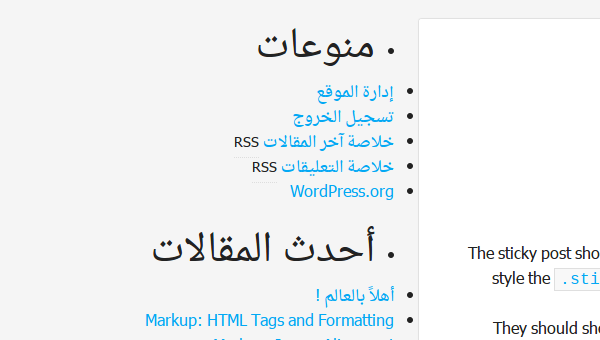












أفضل التعليقات
انضم إلى النقاش
يمكنك أن تنشر الآن وتسجل لاحقًا. إذا كان لديك حساب، فسجل الدخول الآن لتنشر باسم حسابك.